|


Grazie a Regis per avermi permesso di tradurre, in esclusiva, i suoi tutorial
Trovi l'originale di questo tutorial qui

Questo tutorial è stato creato
con PSP X6, ma può essere
eseguito anche con altre
versioni di PSP
Per tradurlo ho usato PSP XII
A seconda delle versioni si
possono ottenere risultati
diversi
Questo tutorial è ©Regis e non
può essere copiato su altri siti
e lo stesso vale per la mia
traduzione.
Il Copyright dei materiali
appartiene ai rispettivi autori.
***************
Materiali

***************
Filtri
Flaming Pear - Flood
Eye Candy 5 - Impact
***************
Clicca 2 volte sui presets e si
installeranno automaticamente
Se usi altri colori modifica l'opacità
e la miscelatura
****************
Questi sono i colori che andremo ad
usare



Imposta colore di primo piano #131b4e
e colore di sfondo #3fb76e
Apri il file polarlicht-alpha-regis
Finestra - Duplica
Lavoreremo su questa copia
Selezioni - Seleziona tutto
Apri polarlicht
Modifica - Copia
Torna al tuo lavoro
Modifica - Incolla nella selezione
Nel
materiale ci sono altre immagini che puoi usare
Deseleziona
Regola - Sfocatura - Sfocatura radiale

Immagine - Capovolgi
Selezioni - Carica/salva selezione -
carica selezione da canale alfa - polarlicht-regis
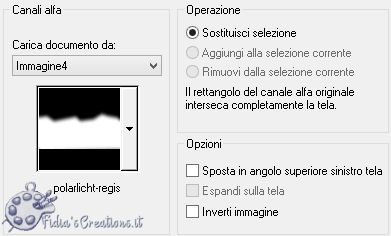
Selezioni - Innalza selezione a
livello
Effetti - Effetti trama - Intessitura
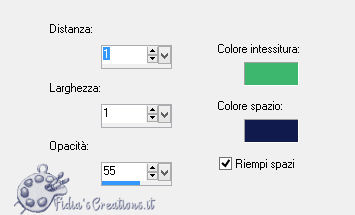
Selezioni - Deseleziona
Attiva il livello Raster 1
Effetti - Effetti distorsione -
Mulinello
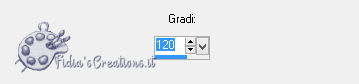
Attiva il livello Selezione innalzata
Cambia la modalità di miscelatura in
Luce netta
Abbassa l'opacità al 63%
Attiva il livello Raster 1
Livelli - Nuovo livello raster
Riempi il livello con il colore #ffffff
Apri la maschera 85MaskkelsWWA e
minimizza
Livelli - Nuovo livello maschera - da
immagine

Livelli - Unisci - Unisci gruppo
Cambia la modalità di miscelatura in
Sovrapponi
Abbassa l'opacità al 20%
Livelli - Unisci visibile
Effetti - Plugins - Flaming Pear -
Flood - preset regis-polarlicht-flood.q8r
Clicca sulla freccia rossa
 e cerca nella cartella materiali il preset
e cerca nella cartella materiali il preset
Se non dovesse funzionare queste sono
le impostazioni
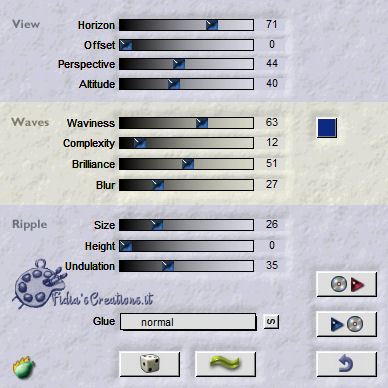
Apri il tube licht-regis
Modifica - Copia
Torna al tuo lavoro
Modifica - Incolla come nuovo livello
°°°°
Se
lavori con altri colori può succedere che il tube non si
adatti
e allora procedi in questo modo:
Selezioni - Seleziona tutto
Selezioni - Mobile
Selezioni - Immobilizza
Livelli - Elimina
Livelli - Nuovo livello raster
Riempi il livello con il colore di tuo
gradimento
Deseleziona
°°°
Imposta colore di primo piano #131b4e
e colore di sfondo #3fb76e
Livelli - Nuovo livello raster
Prepara un gradiente stile "Sprazzo di
luce"
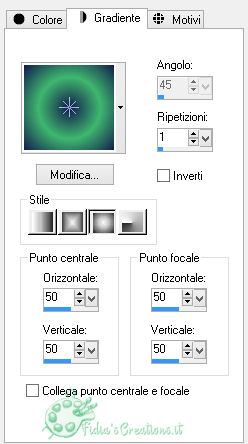
Riempi il livello con il gradiente
Apri la maschera
Narah_mask_Abstract044
Immagine - Capovolgi
Minimizza
Livelli - Nuovo livello maschera - da
immagine

Livelli - Duplica
Livelli - Unisci - Unisci gruppo
Effetti - Effetti distorsione -
Mulinello, 100 gradi
Cambia la modalità di miscelatura in
Indebolisci
Immagine - Rifletti
Visualizza - Righelli
Posiziona come l'immagine qui sotto

Visualizza - Righelli
Livelli - Nuovo livello raster
Imposta colore di primo piano #ffffff
Riempi con questo colore il livello
Apri maschera_obg e minimizza
Livelli - Nuovo livello maschera - da
immagine

Livelli - Duplica X 2 volte
Livelli - Unisci gruppo
Effetti - Effetti distorsione -
Spigato

Cambia la modalità di miscelatura in
Luce diffusa
Abbassa l'opacità al 30%
Selezioni - Carica/salva selezione -
carica selezione da canale alfa - polarlicht-1-regis
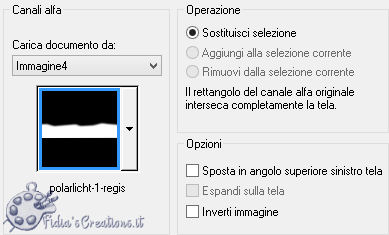
Clicca sul tasto Canc
Deseleziona
Effetti - Effetti distorsione -
Mulinello, 100 gradi
Apri schneeflocke
File - Esporta - Come ornamento

Io l'ho nominato "Fiocchi_neve"
Livelli - Nuovo livello raster
Attiva lo strumento Ornamento

Cerca "Fiocchi_neve"
Applica l'ornamento nel cielo più
volte con scala a 100, 80, 60 e 40
Cambia la modalità di miscelatura in
Indebolisci
Abbassa l'opacità al 34%
Livelli - Unisci visibile
Apri oelplattform
Modifica - Copia
Torna al tuo lavoro
Modifica - Incolla come nuovo livello
Nella
cartella materiali ci sono altre piattaforme e navi da
carico
Sposta verso destra
Effetti - Plugins - Eye Candy 5 -
Impact - Perspective Shadow - preset
regis-polarlicht-shadow
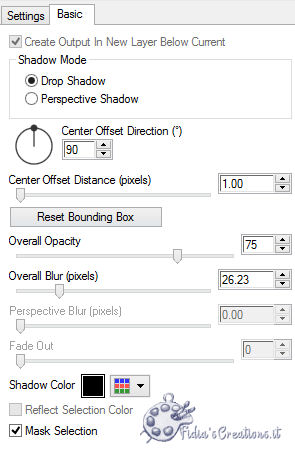
Effetti - Plugins - Eye Candy 5 -
Impact - Perspective Shadow - preset
regis-polarlicht-1-shadow
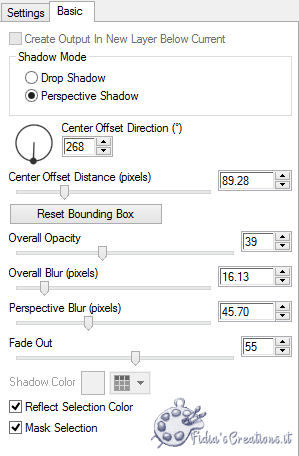
Effetti - Plugins - Flaming Pear -
Flood - Horizon a 82 o altro se hai usato un'altro tube
Apri oelplattform-a
Modifica - Copia
Torna al tuo lavoro
Modifica - Incolla come nuovo livello
Immagine - Ridimensiona all'80%, tutti
i livelli non selezionato
Posiziona a sinistra come l'immagine
finita
Cambia la modalità di miscelatura in
Luce diffusa
Abbassa l'opacità al 63%
Effetti - Plugins - Flaming Pear -
Flood - Horizon a 78 o altro se hai usato un'altro tube
Apri il tube orka-ik
Modifica - Copia
Torna al tuo lavoro
Modifica - Incolla come nuovo livello
Immagine - Ridimensiona all'80%, tutti
i livelli non selezionato
Attiva lo strumento Selezione a mano
libera
Fai il contorno della pinna dell'orca

Modifica - Copia
Clicca sul tasto Canc
Livelli - Nuovo livello raster
Modifica - Incolla nella selezione
Deseleziona
Posizionati sul Livello Raster 2
Abbassa l'opacità al 40%
Posizionati sul livello Raster 4
Livelli - Unisci - Unisci giù
Effetti - Eye Candy 5 - Impact -
Perspective Shadow - preset regis-polarlicht-shadow
Apri eisscholle-1
Modifica - Copia
Torna al tuo lavoro
Modifica - Incolla come nuovo livello
Posiziona in basso a sinistra
Effetti - Plugins - Flaming Pear -
Flood - Horizon a 94 o altro se hai usato un'altro tube
Immagine - Aggiungi bordatura 1 px
colore #131b4e
Immagine - Aggiungi bordatura 10 px
colore #ffffff
Immagine - Aggiungi bordatura 1 px
colore #131b4e
Immagine - Aggiungi bordatura 40 px
colore #ffffff
Immagine - Aggiungi bordatura 1 px
colore #131b4e
Apri text-polarlicht
Modifica - Copia
Torna al tuo lavoro
Modifica - Incolla come nuovo livello
Posiziona in basso a destra
Firma il tuo lavoro
Livelli - Unisci - Unisci tutto
(appiattisci)
Salva in formato JPG
***************
Se hai problemi nell'esecuzione del
tutorial o, semplicemente, per dirmi che ti è piaciuto
scrivimi

***************
Le mie traduzioni sono registrate
presso

***************
Indietro
5 gennaio 2016
©Fidia's Creations
All Rights ReservedDesigned and Maintained by Fidia's
Creations
|